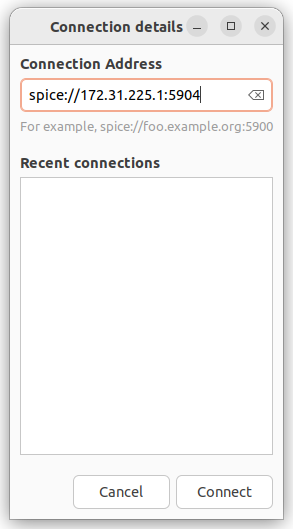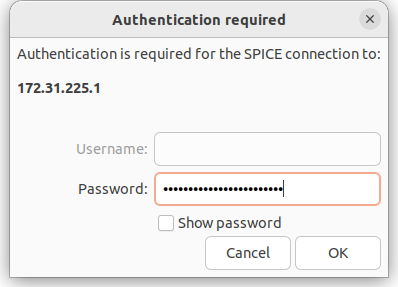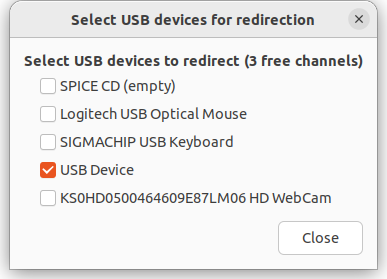SPICE (Simple Protocol for Independent Computing Environments) — это протокол для удалённого подключения и управления виртуальной машиной (ВМ). SPICE позволяет:
- автоматически изменять разрешение ВМ под размер экрана;
- настроить вывод ВМ на несколько дисплеев;
- подключать к ВМ USB-устройства;
- передавать буфер обмена;
- передавать файлы методом drag-and-drop.
Подробнее о SPICE см. в официальной документации.
Вы можете подключиться к ВМ по протоколу SPICE, если администратор платформы разрешил такую возможность. Подробнее см. в статье SPICE документации администратора VMmanager.
Подключение к ВМ по SPICE
Вы можете подключиться к ВМ:
- через интерфейс платформы;
- с помощью внешнего клиента. Например, Virtual Machine Viewer.
Передача буфера обмена и подключение USB-устройств возможны только при использовании внешнего клиента.
Через интерфейс платформы
Чтобы подключиться к ВМ по SPICE:
- Перейдите в Виртуальные машины → выберите ВМ → меню
 → SPICE. Рабочий стол ВМ откроется в новой вкладке браузера.
→ SPICE. Рабочий стол ВМ откроется в новой вкладке браузера. - Введите логин и пароль для подключения к ВМ. Если вы не знаете логин или пароль, запросите эту информацию у вашего поставщика услуг.
Для передачи сочетания клавиш CTRL+ALT+DELETE в ВМ нажмите SPICE → Send Ctrl-Alt-Delete.
Через программу-клиент
Для организации удалённого подключения платформа устанавливает на ВМ дополнительное программное обеспечение — сервер SPICE. Чтобы создать подключение, потребуется указать данные сервера SPICE: IP-адрес, порт подключения и пароль. Вы можете запросить эти данные у вашего поставщика услуг.
Пример подключения для Virtual Machine Viewer:
- Скачайте и установите версию Virtual Machine Viewer для вашей операционной системы.
- Чтобы создать подключение:
- Введите логин и пароль для подключения к ВМ. Если вы не знаете логин или пароль, запросите эту информацию у вашего поставщика услуг.
- Чтобы подключить USB-устройство к ВМ: